Outlook 2013: วิธีสร้างและใช้ลายเซ็น

การใช้ลายเซ็นต์ใน Outlook 2013 ทำให้อีเมลของคุณเป็นส่วนตัวมากขึ้นและให้ข้อมูลที่อยู่ติดต่อของคุณกับผู้คน การสร้างบัญชีหนึ่งและรับ Outlook 2013 เพื่อใส่ไว้ในอีเมลของคุณโดยอัตโนมัตินั้นเป็นเรื่องง่าย
การใช้ลายเซ็นต์ใน Outlook 2013 ทำให้คุณเป็นอีเมลที่เป็นส่วนตัวมากขึ้นและให้ข้อมูลที่ติดต่อของคุณกับคนอื่น ๆ การสร้างบัญชีหนึ่งและรับ Outlook 2013 เพื่อใส่ไว้ในอีเมลของคุณโดยอัตโนมัตินั้นเป็นเรื่องง่าย นี่คือวิธีการ
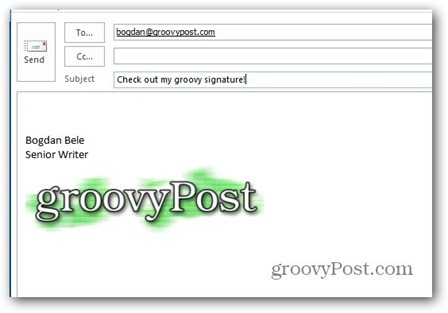
ก่อนอื่นให้คลิกแท็บไฟล์ในเมนู Outlook 2013 จากนั้นเลือกตัวเลือก
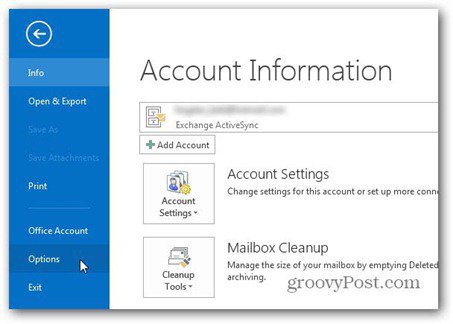
เมื่อหน้าจอตัวเลือก Outlook ปรากฏขึ้นให้คลิกปุ่มลายเซ็น
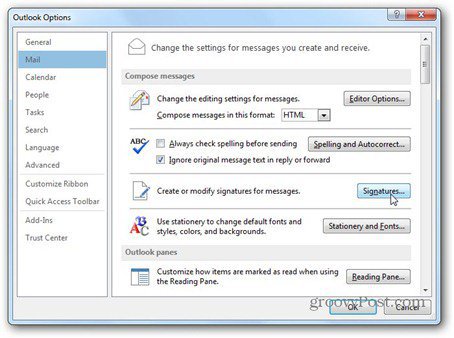
คลิกใหม่และตั้งชื่อลายเซ็นของคุณ วิธีนี้ช่วยให้คุณสามารถแยกความแตกต่างจากลายเซ็นอื่น ๆ ที่คุณอาจใช้
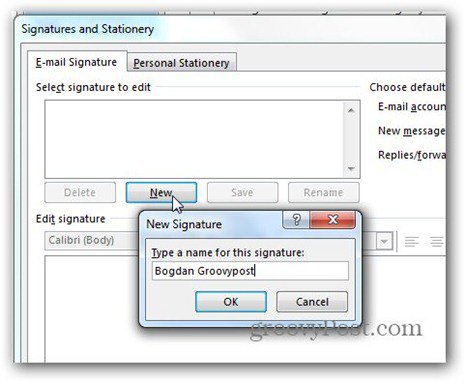
หลังจากมีชื่อแล้วให้พิมพ์ทุกสิ่งที่คุณต้องการให้มีลายเซ็นใหม่ของคุณในกล่องด้านล่างแก้ไขลายเซ็น คุณสามารถใช้แบบอักษรใดก็ได้ตามต้องการ ที่นี่ฉันใช้แบบอักษร Verdana
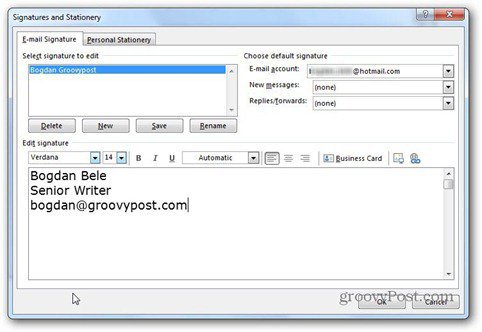
การคลิกนามบัตรที่ด้านบนขวาของกล่องแก้ไขให้คุณใช้นามบัตรที่คุณบันทึกไว้ในลายเซ็นของคุณ
คุณอาจสงสัยว่าปุ่มสองปุ่มที่อยู่ถัดจากนามบัตรกำลังทำอะไร รูปแรกให้คุณแทรกรูปภาพจากฮาร์ดไดรฟ์ลงในลายเซ็นของคุณ ที่นี่ฉันใช้โลโก้ Groovy ของเรา
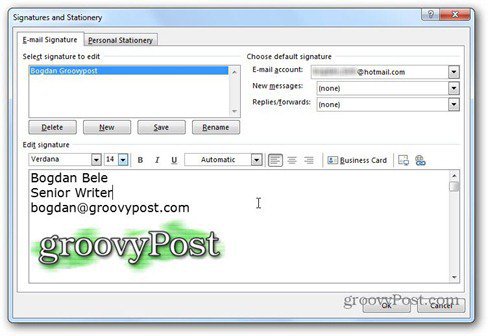
ปุ่มที่สองช่วยให้คุณสร้างลิงก์ไปยังอีเมลหรือที่อยู่เว็บรวมถึงไฟล์ในคอมพิวเตอร์หรือลิงค์ในเอกสาร ฉันตัดสินใจไปกับลิงก์ไปยังเว็บไซต์ของเรา
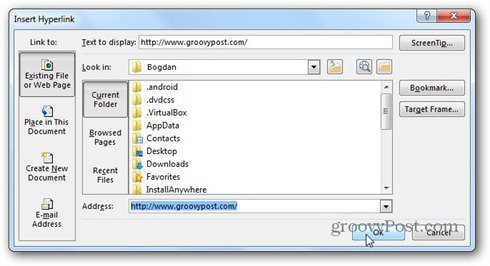
นอกจากนี้ยังมีเคล็ดลับเล็กน้อยที่นี่ หากคุณแทรกรูปภาพในลายเซ็นและคลิกก่อนที่จะคลิกปุ่มลิงก์รูปภาพนั้นจะถูกเชื่อมโยง ดังนั้นคนที่คลิกโลโก้จะได้รับ groovyPost ในกรณีของฉัน
ตอนนี้คุณได้สร้างลายเซ็นของคุณแล้วสิ่งที่ต้องทำคือคลิกบันทึกจากนั้นตัดสินใจว่าควรใช้โดยอัตโนมัติเมื่อใด คุณเลือกด้านล่างเลือกลายเซ็นเริ่มต้น คุณสามารถเลือกบัญชีอีเมลที่จะใช้โดยอัตโนมัติ - สำหรับข้อความใหม่การตอบกลับและการส่งต่อ การเลือกลายเซ็นที่แตกต่างกันสำหรับแต่ละการกระทำเหล่านี้เป็นไปได้
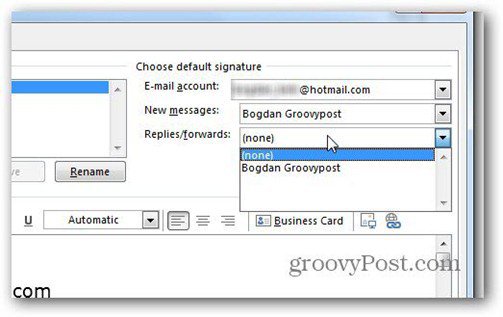
มันง่ายมาก คลิกตกลงเพื่อกลับไปที่หน้าต่างหลักและตอนนี้ลายเซ็นใหม่ของคุณจะปรากฏบนอีเมล
หากคุณตัดสินใจที่จะไม่ใช้มันโดยอัตโนมัติคุณสามารถแทรกลงในอีเมลใหม่ได้เสมอจากปุ่มลายเซ็นบน Ribbon
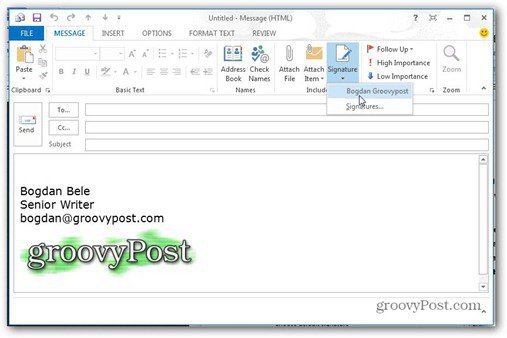
และตอนนี้คุณรู้วิธีใช้ลายเซ็นใน Outlook 2013 แล้วเรียนรู้วิธีเพิ่ม Gmail ใน Outlook 2013 ผ่าน POP ได้อย่างไร










ทิ้งข้อความไว้